今天小编介绍u盘装系统工具使用教程了,小白一键U盘装系统软件是一款非常出色的小白u盘装系统工具,小白u盘装系统工具延续了小白一贯简单大众化的设计理念,近乎人人都能使用的超简便U盘装系统的工具。
安装前的准备工作:
1、将u盘制作成小白u盘启动盘。
2、下载ghost xp系统镜像包,然后拷贝到u盘里面。
接下来便可以正式开始安装ghost xp:
1、将u盘启动盘连接电脑,然后重启电脑,当出现开机画面时按下启动快捷键,使用u盘启动盘进入主菜单,接着选择【01】,回车键进入,如下图所示:

小白u盘装系统工具使用教程图1
2、进入win8pe系统,将会自行弹出安装工具,点击“浏览”选择存到u盘中ghost xp系统镜像文件,如下图所示:
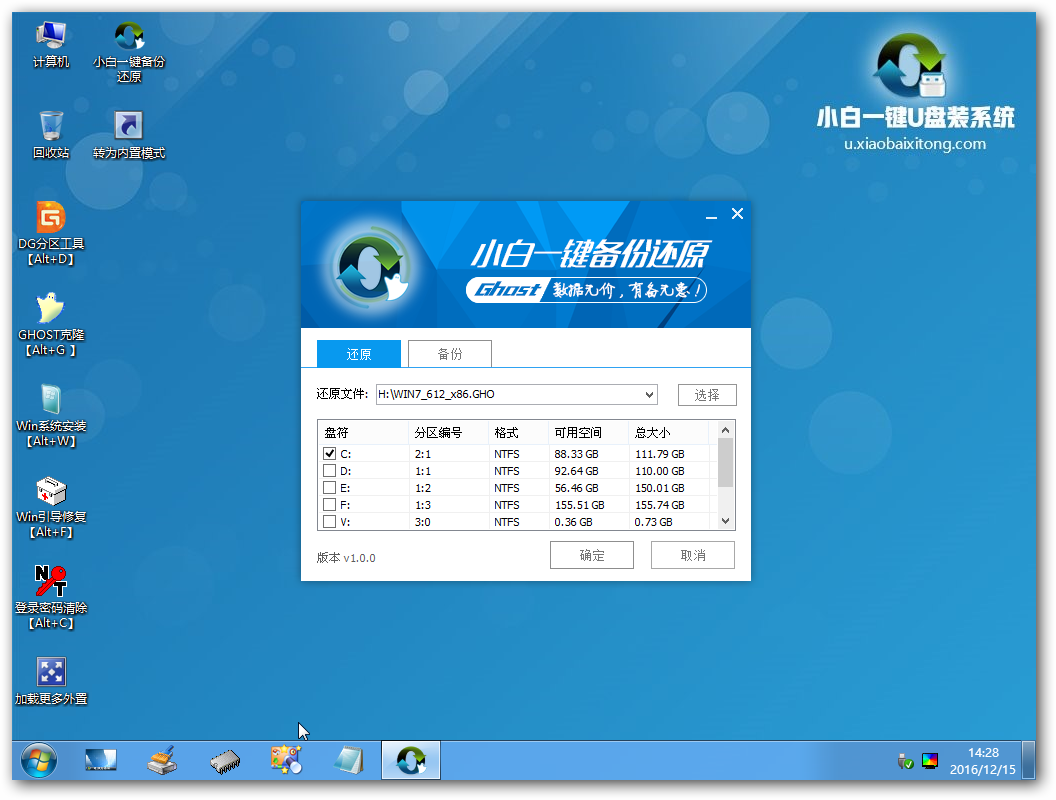
小白u盘装系统工具使用教程图2

小白u盘装系统工具使用教程图3
3、等待pe装机工具自动加载ghost xp系统镜像包安装文件,选择安装磁盘位置,然后点击“确定”按钮即可,如下图所示:
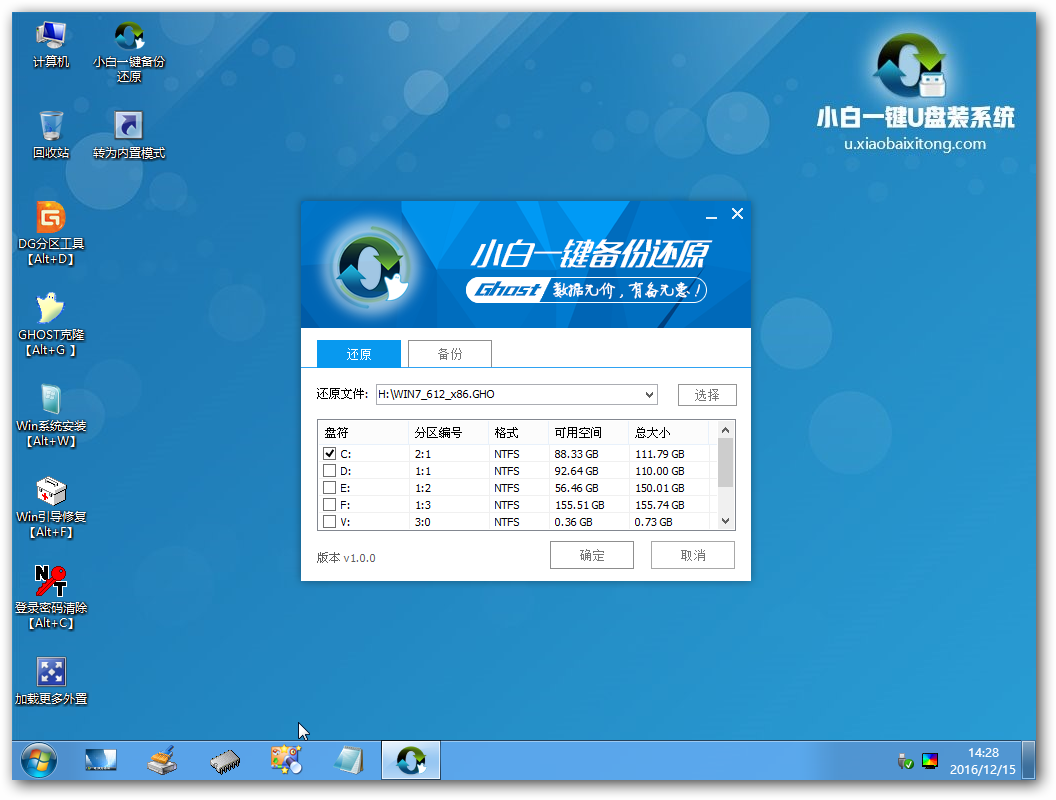
小白u盘装系统工具使用教程图4
4、此时在弹出的提示窗口直接点击“确定”按钮,如下图所示:
5、随后安装工具开始工作,我们需要耐心等待几分钟,如下图所示:
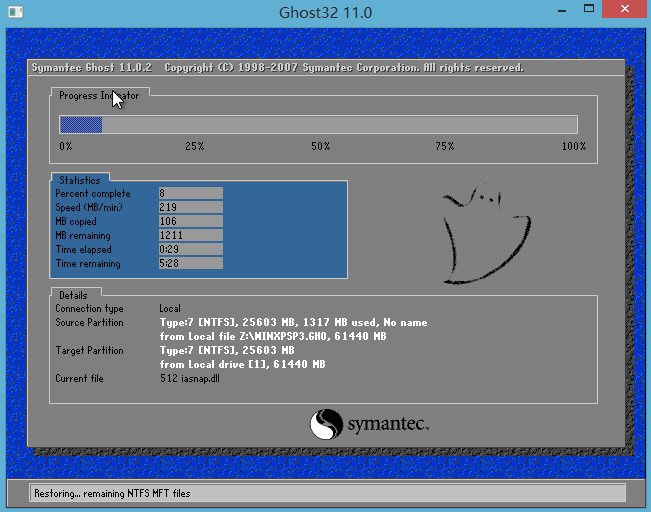
小白u盘装系统工具使用教程图5
以上就是小白u盘装系统工具使用教程,还有不懂如何重装ghost xp的用户,可以尝试以上教程操作看看,小编觉得以上的系统之家非常的不错,希望小白u盘装系统工具使用教程可以给大家带来更多的帮助。